როგორ ჩართოთ OpenSSH სერვერი Windows 10-ში
როგორც უკვე იცით, Windows 10 მოიცავს ჩაშენებულ SSH პროგრამულ უზრუნველყოფას - კლიენტსაც და სერვერსაც! ამ სტატიაში ჩვენ ვნახავთ, თუ როგორ უნდა ჩართოთ SSH სერვერი.
რეკლამა
Windows 10-ით, Microsoft-მა საბოლოოდ მოუსმინა თავის მომხმარებლებს წლების შემდეგ, როდესაც ისინი ითხოვდნენ SSH კლიენტს და სერვერს. OpenSSH განხორციელების ჩათვლით, OS-ის ღირებულება იზრდება.
ამ წერის მომენტში Windows 10-ში შემავალი OpenSSH პროგრამული უზრუნველყოფა BETA-ს ეტაპზეა. ეს ნიშნავს, რომ მას შეიძლება ჰქონდეს გარკვეული სტაბილურობის პრობლემები.
მოწოდებული SSH სერვერი Linux აპის მსგავსია. ერთი შეხედვით, როგორც ჩანს, ის მხარს უჭერს იგივე ფუნქციებს, რაც მის *NIX კოლეგას. ეს არის კონსოლის აპლიკაცია, მაგრამ მუშაობს როგორც ა Windows სერვისი.
ვნახოთ, როგორ გავააქტიუროთ OpenSSH სერვერი Windows 10-ში.
ჩართეთ OpenSSH სერვერი Windows 10-ში
- Გააღე პარამეტრების აპი და გადადით აპები -> აპები და ფუნქციები.
- მარჯვნივ დააწკაპუნეთ არჩევითი ფუნქციების მართვაზე.

- შემდეგ გვერდზე დააჭირეთ ღილაკს დაამატეთ ფუნქცია.

- ფუნქციების სიაში აირჩიეთ OpenSSH სერვერი და დააწკაპუნეთ Დაინსტალირება ღილაკი.


- გადატვირთეთ Windows 10.
ეს დააინსტალირებს OpenSSH სერვერის პროგრამას Windows 10-ში.
მისი ორობითი ფაილები მდებარეობს საქაღალდის ქვეშ c:\windows\system32\Openssh. SSH კლიენტის აპლიკაციების გარდა, საქაღალდე შეიცავს შემდეგ სერვერის ინსტრუმენტებს:
- sftp-server.exe
- ssh-agent.exe
- ssh-keygen.exe
- sshd.exe
- და კონფიგურაციის ფაილი "sshd_config".
SSH სერვერი კონფიგურირებულია სერვისად მუშაობისთვის.
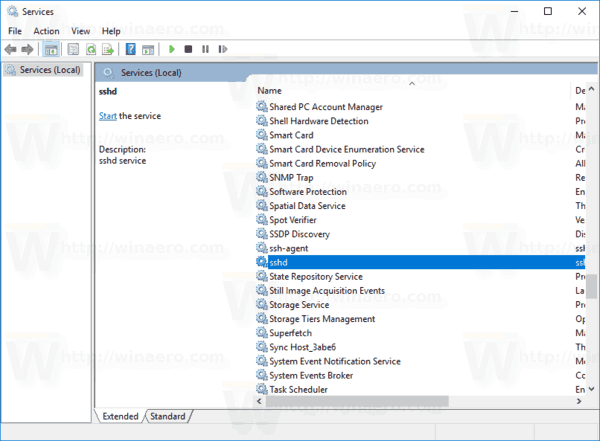
ამ წერის მომენტში ის ავტომატურად არ იწყება. თქვენ უნდა დააკონფიგურიროთ ხელით.
როგორ დავიწყოთ OpenSSH სერვერი Windows 10-ში
- ორჯერ დააწკაპუნეთ sshd შესვლა სერვისებში მისი თვისებების გასახსნელად.
- "შესვლა" ჩანართზე იხილეთ მომხმარებლის ანგარიში, რომელსაც იყენებს sshd სერვერი. ჩემს შემთხვევაში ასეა NT სერვისი\sshd.

- Ახლა ღიაა ამაღლებული ბრძანების სტრიქონი.
- გადადით c:\windows\system32\Openssh დირექტორიაში ბრძანების გამოყენებით
cd c:\windows\system32\Openssh. - აქ გაუშვით ბრძანება
ssh-keygen -Asshd სერვერისთვის უსაფრთხოების გასაღებების გენერირებისთვის.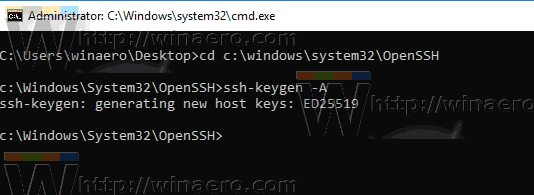
- ახლა, ამაღლებულ ბრძანების სტრიქონში, ჩაწერეთ
explorer.exe.File Explorer-ის გასაშვებად OpenSSH საქაღალდეში. -
განახლება: მაიკროსოფტმა გამოაქვეყნა ა სახელმძღვანელო რაც სწორ დავალების პროცესს ძალიან მარტივს ხდის.
გახსენით PowerShell როგორც ადმინისტრატორი და შეასრულეთ ეს ბრძანებები:Install-Module -Force OpenSSHUtils Repair-SshdHostKeyPermission -FilePath C:\Windows\System32\OpenSSH\ssh_host_ed25519_key
Ის არის! დაყენებულია ყველა საჭირო ნებართვა.
- ალტერნატიულად, შეგიძლიათ შეასრულოთ ეს ნაბიჯები.
დააწკაპუნეთ მარჯვენა ღილაკით ssh_host_ed25519_key ფაილი და შეცვალოს მისი საკუთრება sshd სერვისის მომხმარებელს, მაგ. NT სერვისი\sshd.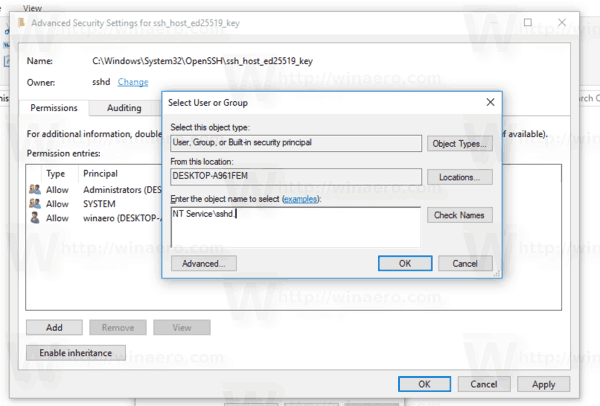
- დააწკაპუნეთ "დამატება" და დაამატეთ ნებართვა "წაკითხვა" მომხმარებლისთვის "NT Service\sshd". ახლა, წაშალეთ ყველა სხვა ნებართვა, რომ მიიღოთ მსგავსი რამ:
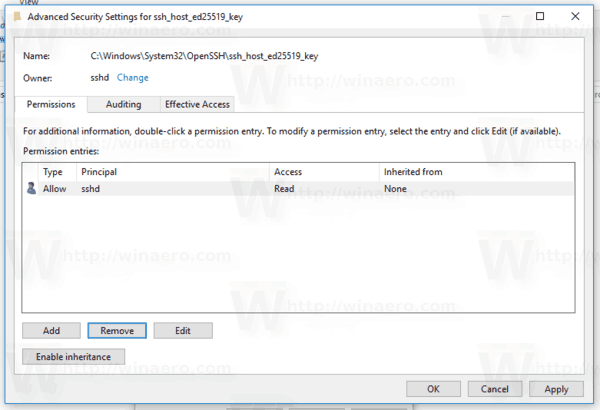 დააჭირეთ "Apply" და დაადასტურეთ ოპერაცია.
დააჭირეთ "Apply" და დაადასტურეთ ოპერაცია. - ბოლოს გახსენით სერვისები (დააჭირეთ Win + R კლავიშებს და ჩაწერეთ სერვისები.msc Run ველში) და გაუშვით sshd სერვისი. უნდა დაიწყოს:
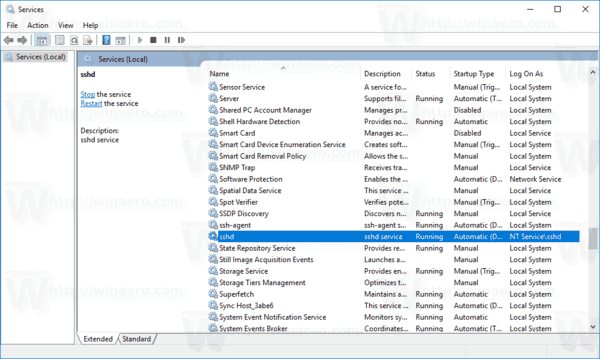
- დაუშვით SSH პორტი Windows Firewall-ში. ნაგულისხმევად, სერვერი იყენებს პორტს 22. გაუშვით ეს ბრძანება ამაღლებულ ბრძანების სტრიქონში:
netsh advfirewall firewall დამატების წესის სახელი = "SSHD პორტი" dir=in action=protocol tollow=TCP localport=22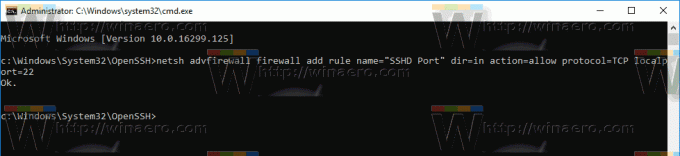 Microsoft-მა მიაწოდა შემდეგი ალტერნატიული ბრძანება PowerShell-ისთვის:
Microsoft-მა მიაწოდა შემდეგი ალტერნატიული ბრძანება PowerShell-ისთვის:New-NetFirewallRule -Name sshd -DisplayName 'OpenSSH Server (sshd)' -Service sshd -Enabled True -Direction Inbound -Protocol TCP -Action Allow -Profile Domain - ბოლოს და ბოლოს, დააყენეთ პაროლი თქვენი მომხმარებლის ანგარიშისთვის თუ არ გაქვს.
ახლა თქვენ შეგიძლიათ სცადოთ ის მოქმედებაში.
Windows 10-ში SSH სერვერთან დაკავშირება
გახსენით თქვენი ssh კლიენტი. მისი გაშვება შეგიძლიათ იმავე კომპიუტერზე, მაგ. ჩაშენებულის გამოყენებით OpenSSH კლიენტი ან დაიწყეთ ის თქვენს ქსელში არსებული სხვა კომპიუტერიდან.
ზოგადად, OpenSSH კონსოლის კლიენტის სინტაქსი ასეთია:
ssh username@host -p პორტი
ჩემს შემთხვევაში, ბრძანება ასე გამოიყურება:
ssh [email protected]
სად ვინაერო არის ჩემი ვინდოუსის მომხმარებლის სახელი და 192.168.2.96 არის ჩემი Windows 10 კომპიუტერის IP მისამართი. მე დავუკავშირდები მას სხვა კომპიუტერიდან, რომელიც მუშაობს Arch Linux-ზე.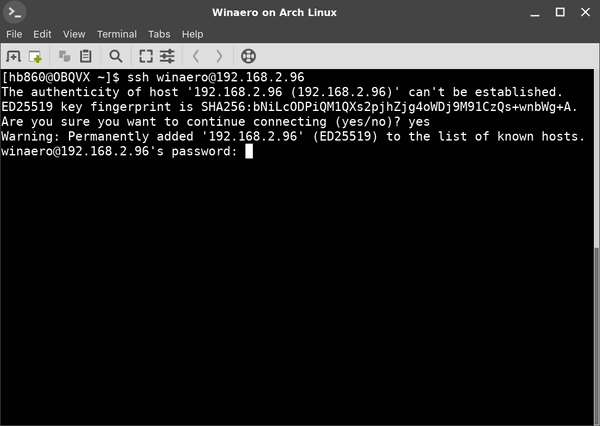
საბოლოოდ, თქვენ ხართ!
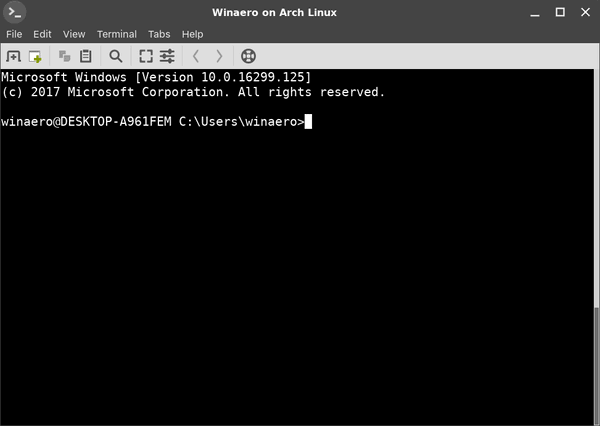
სერვერი აწარმოებს Windows-ის კონსოლის კლასიკურ ბრძანებებს, მაგ. მეტი, ტიპი, ვერსია, კოპირება.
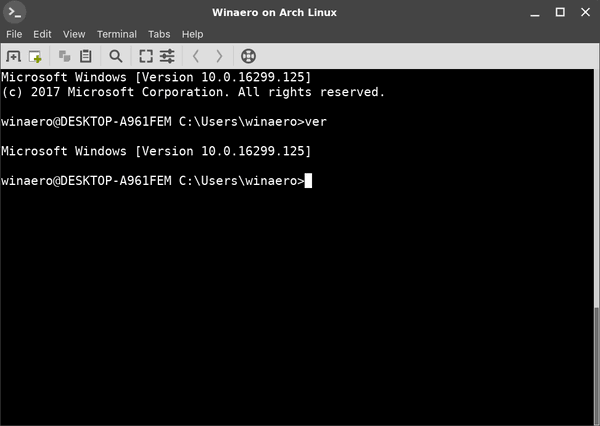
მაგრამ მე არ შემიძლია FAR მენეჯერის გაშვება. ჩანს შავ-თეთრი და გატეხილი:
კიდევ ერთი საინტერესო დაკვირვება: შეგიძლიათ გახსნათ GUI აპლიკაციები, როგორიცაა Explorer. თუ შესული ხართ იმავე მომხმარებლის ანგარიშზე, რომელსაც იყენებთ SSH-ისთვის, ისინი დაიწყება სამუშაო მაგიდაზე. იხილეთ:
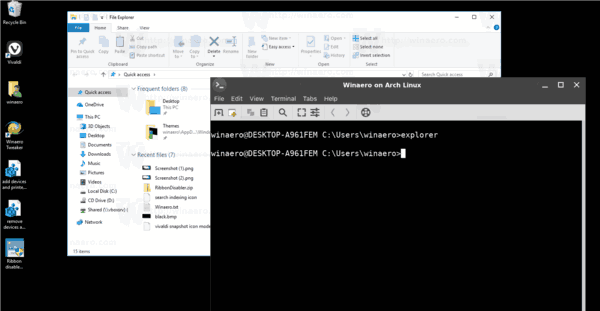
ისე, ჩაშენებული SSH სერვერი ნამდვილად საინტერესოა სათამაშოდ. ის გაძლევთ საშუალებას მართოთ Windows მანქანა ისე, რომ არ დააინსტალიროთ ისეთი ხელსაწყოები, როგორიცაა rdesktop თქვენს Linux კომპიუტერზე, ან თუნდაც Windows-ის პარამეტრების შეცვლის გარეშე Linux კომპიუტერიდან, რომელსაც არ აქვს დაინსტალირებული X სერვერი.
ამ სტატიის დაწერის მომენტისთვის, Windows 10-ში ჩაშენებული SSH სერვერი ბეტა ეტაპზეა, ამიტომ ის უფრო საინტერესო უნდა გახდეს და უახლოეს მომავალში გახდეს სასარგებლო ფუნქცია.


